Utwórz nowegoESET PROTECT użytkownika w ESET MSP Administrator
Aby utworzyć nowego użytkownika w konsoli internetowej ESET PROTECT, najpierw trzeba utworzyć użytkownika w programie ESET MSP Administrator (EMA 2). Zapoznaj się z pomocą online dla rozwiązania EMA 2 i uzyskaj instrukcje krok po kroku dotyczące dodawania użytkownika. Możesz dodać nowego użytkownika podczas konfiguracji klienta MSP lub wykonując poniższe czynności.
•Zobacz przewodnik krok po kroku, jak utworzyć wystąpienie ESET PROTECT.
1.Otwórz konsolę internetową.
2.Wybierz pozycję Użytkownicy.
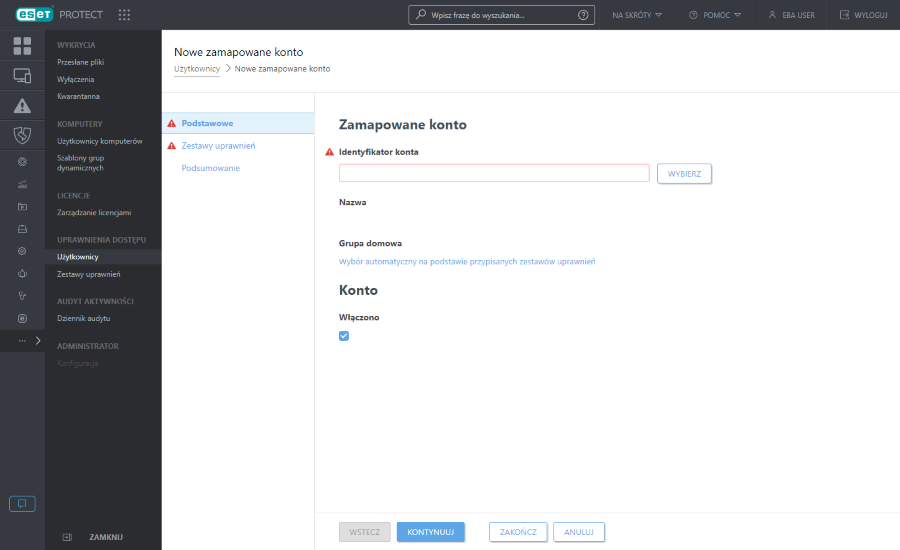
3.Kliknij pozycję Wybierz obok pola Identyfikator konta i wybierz użytkownika, którego chcesz dodać do programu ESET PROTECT.
4.Do użytkownika można dodawać etykiety, nowe lub istniejące.
5.Kliknij pozycję Wybierz obok pola Grupa domowa. Grupa domowa jest grupą statyczną, w której domyślnie przechowywane są obiekty utworzone przez użytkownika.
6.Kliknij pozycję Zestawy uprawnień.
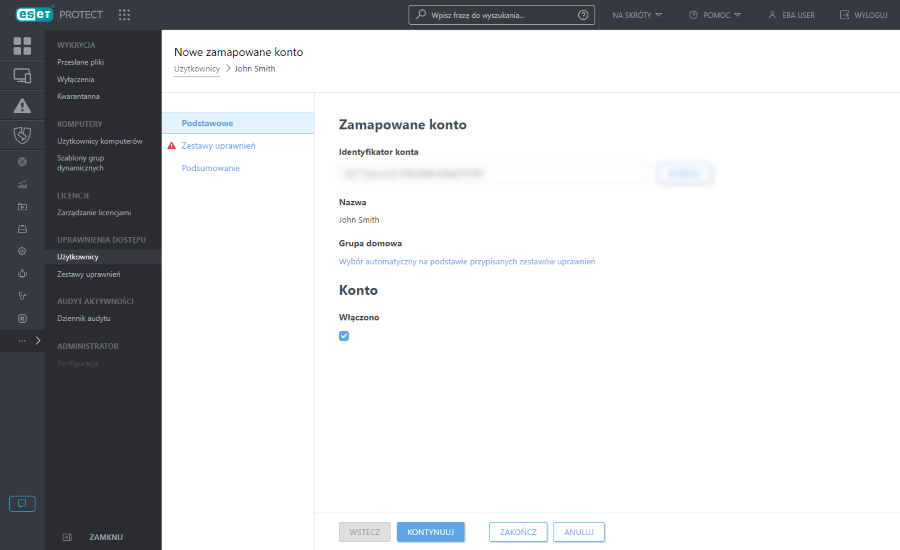
7.Wybierz zestaw uprawnień dla nowego użytkownika. Zestaw uprawnień określa prawa dostępu użytkownika. Każdy zestaw uprawnień daje użytkownikowi prawa do określonych grup statycznych. Grupy są zdefiniowane w każdym zestawie uprawnień. Użytkownikowi można przypisać wiele zestawów uprawnień. Można wybrać jeden z oferowanych zestawów uprawnień lub utworzyć nowy.
Zestaw uprawnień dla Grupy domowej Dodaj zestawy uprawnień do grupy domowej wybranej dla użytkownika. Bez praw dostępu do grupy domowej użytkownik nie może uzyskać dostępu ani utworzyć żadnych obiektów w grupie domowej. |
8.Kliknij przycisk Zakończ, aby zapisać zmiany.
Nowy użytkownik może teraz zalogować się do konsoli internetowej ESET PROTECT przy użyciu poświadczeń EMA 2.